DVDStyler (Windows / macOS / Linux)
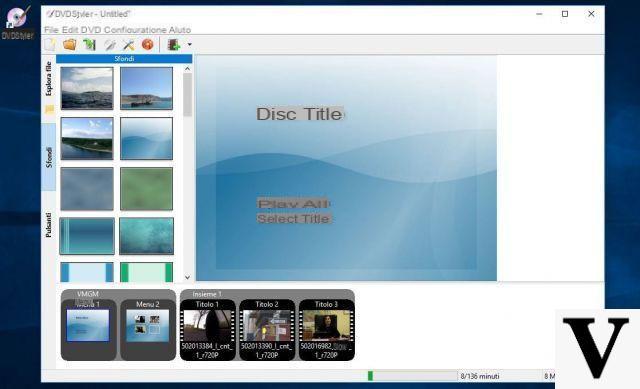
A primeira solução que recomendo que você tente para construir um DVD interativo è DVDStyler, um software de criação de DVD que permite criar menus de DVD a partir de modelos totalmente personalizáveis. à código aberto, plataforma cruzada (compatÃvel com Windows, macOS e Linux) e é 100% gratuito.
Para usar o DVDStyler, você deve primeiro baixá-lo para o seu computador. Em seguida, conecte-se ao site oficial e clique no link localizado ao lado do sistema operacional que você usa: DVDStyler-3.0.4-win32.exe, se você tiver um PC com Windows com arquitetura de 32 bits; DVDStyler-3.0.4-win64.exe, se você tiver um PC com Windows de 64 bits; DVDStyler-3.0.4-MacOSX.dmg, se você tiver um Mac e assim por diante.
Quando o download for concluÃdo, abra o arquivo que você acabou de baixar e siga o assistente simples para prosseguir com a instalação real do programa. Se você usa um PC Windowse clique no botão Sim, selecione sua lingua cityno e clique no botão OK. Em seguida, clique no botão para a frente cinco vezes consecutivas e nos botões Instalar e final para concluir a configuração.
Se você usar um Macem vez disso, arraste o Ãcone DVDStyler para a pasta Aplicações macOS, clique com o botão direito no Ãcone do programa e selecione o item Apri no menu que aparece (esta operação, a ser realizada apenas na primeira inicialização do DVDStyler, é necessária para "ignorar" as restrições aplicadas pelo macOS ao software de desenvolvedores não certificados). Em seguida, selecione o seu idioma cityno na caixa que se abre e clique no botão OK.
Assim que o DVDStyler for iniciado, você verá uma janela de boas-vindas, através da qual você pode criar um novo projeto. Na janela em questão, digite o tÃtulo do seu DVD no campo de texto Etiqueta do disco, indica a capacidade do (s) disco (s. DVD-5 4.7 GB o DVD-9 8.5 GB) por meio do menu suspenso localizado próximo ao item Capacidade do disco, selecione todos os outros parâmetros relacionados ao formato de áudio e vÃdeo do seu projeto e quando terminar de configurar todos, clique no botão OK.
Na janela Selecione um tema para os menus de DVD, digite o tÃtulo do disco na caixa de texto Rubrica, selecione um dos temas entre os propostos (talvez com a ajuda das categorias à esquerda) e clique no botão OK. Se nenhum dos temas propostos for do seu agrado, clique no botão Sem tema: você pode fazer um do zero, dando espaço à sua imaginação.
Depois de fazer a escolha do tema a ser usado no menu do DVD, você se verá diante do editor DVDStyler. Em seguida, clique no Ãcone de filme com o sÃmbolo (+) importar os vÃdeos a serem incluÃdos no projeto e na voz Wallpapers localizado na barra lateral esquerda para alterar o plano de fundo do DVD. Para aplicar um plano de fundo ao menu que você está criando, clique duas vezes nele.
Se desejar, você pode adicionar botões ao menu do DVD diferentes daqueles já presentes por padrão. Para fazer isso, clique no item Botões localizado na barra lateral esquerda e arraste o botão dentro do menu, para o ponto de sua preferência. Para alterar as propriedades de um botão, clique duas vezes nele e personalize suas ações e aparência na janela Propriedade. Se você quiser mudar a aparência de outros elementos no DVD, clique duas vezes neles e mude sua aparência através da janela Propriedade.
Assim que estiver satisfeito com seu trabalho, salve o projeto clicando no item ressalva do menu Envie oou grave o DVD clicando na entrada Gravar DVD ... (o Ãcone de disco laranja) do menu Envie o.
ConvertXtoDVD (Windows)
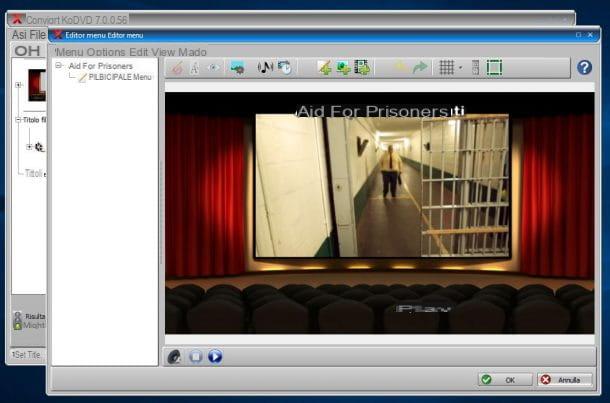
ConvertXtoDVD é outra solução que pode ser útil para fazer DVDs interativos. Como o próprio nome sugere, ele permite que você converta facilmente vÃdeo em DVD e crie menus personalizados. Você pode experimentar o ConvertXtoDVD gratuitamente por 7 dias: após o perÃodo de teste, você deve comprar a versão completa do programa, que custa 44,99 euros.
Para baixar o ConvertXtoDVD em seu PC, conecte-se ao site oficial e clique no botão verde Download grátis. Quando o download for concluÃdo, abra o arquivo .exe acabou de baixar, clique no botão Sim, selecione sua lingua cityno e clique no botão OK. Na janela que se abre, conclua a configuração seguindo as instruções na tela: a seguir, clique no botão para a frente, verifique o item Eu aceito os termos do contrato de licença, clique no botão novamente para a frente duas vezes consecutivas, selecione o formato de vÃdeo preferido (você pode alterar esta configuração a qualquer momento), clique no botão para a frente por mais três vezes consecutivas e clique em Instalar. Em seguida, clique no botão uma última vez para a frente e, em seguida, final.
Assim que o ConvertXtoDVD iniciar, clique no botão verde (+) para enviar os vÃdeos a incluir no projeto (se preferir, basta arrastar um arquivo para a janela) e clicar no botão Menu de edição. Agora clique no botão Crie um novo tema (se você deseja criar um menu do zero) ou escolha um dos modelos na caixa Use um tema existente: Selecione o tema nos menus suspensos localizados ao lado dos itens Estrutura e Tópico e então clique no botão Selecione o tema para usar o tema ou Edição avançada para personalizá-lo ao seu gosto.
Se você decidiu customizar o tema escolhido, use as ferramentas presentes no editor ConvertXtoDVD: a seguir clique no botão caneta para personalizar os elementos selecionados; Clique no "AâPara alterar a aparência do texto no menu; Clique noolho com sÃmbolo de proibição para ocultar os itens selecionados e assim por diante. Assim que estiver satisfeito com seu trabalho, clique no botão OK.
Para salvar seu projeto, clique no disco flexÃvel, enquanto se você quiser gravar um DVD diretamente com o menu personalizado, clique no botão Convertido localizado na parte inferior e aguarde a conclusão da operação.
DVDFab DVD Creator (Windows / macOS)
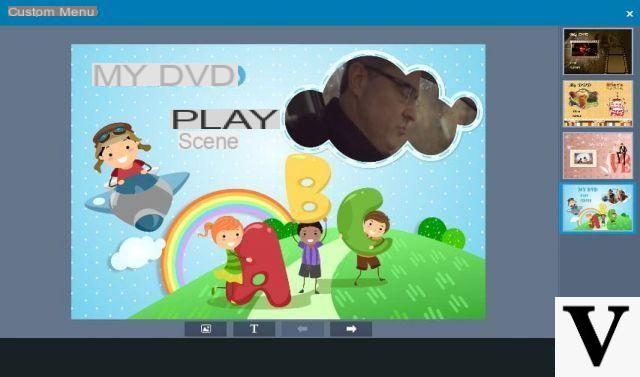
Outro software que você pode considerar é DVDFab DVD Creator: é um programa completo, rico em inúmeras funcionalidades e ao mesmo tempo fácil de usar. Não é gratuito: para usá-lo, você precisa assinar um plano de assinatura que começa em US $ 49 por ano. No entanto, você pode baixar uma versão de avaliação que pode ser usada gratuitamente por 30 dias.
Para baixar a versão de avaliação do DVDFab DVD Creator, conectado ao site oficial do programa, clique no item Criador localizado no canto superior direito e, no menu que se abre, clique no item Criador de DVD. Na página que se abre, após selecionar o sistema operacional em uso (Windows o Mac), clique no botão Experimente de graça.
Assim que o download for concluÃdo, se você estiver usando um PC Windows, abra o arquivo .exe acabou de baixar e siga o procedimento guiado que é proposto a você: a seguir, clique no botão Sim, Em seguida, opções (abaixo) e, no menu expansÃvel, certifique-se de que haja uma marca ao lado do item Eu aceito o contrato de licença do usuário final (se desejar, você pode desmarcar a opção de contribuição para melhorar o programa, enviando dados anônimos). Em seguida, clique no item Instalar, aguarde o procedimento ser concluÃdo e clique no item Começo.
Se você usar um Macem vez disso, clique duas vezes no arquivo pkg acabou de baixar, clique no botão Continuando três vezes consecutivas, clique no botão Aceitar para aceitar as condições de uso do programa e pressione o botão Continuando. Em seguida, clique no botão Instalar, digite o senha da sua conta de usuário no macOS e clique nos botões Instalar software e perto.
Neste momento, na janela que se abre, será perguntado se deseja comprar o programa ou experimentá-lo por 30 dias: clique no botão Prova para iniciar o julgamento. Em seguida, clique no item Crea (topo), depois no botão Criar DVD que aparece à esquerda e pressiona o botão (+) Acrescentar para importar vÃdeos para uso no projeto.
Neste ponto, clique no botão Configurações avançadas (o botão que descreve um chave inglesa localizado próximo ao "iâ) E, na janela que se abre, selecione as propriedades do menu e da reprodução do vÃdeo. Em seguida, clique no botão azul Cardápio personalizado (para criar o menu do seu DVD) e, na janela Cardápio personalizado, selecione um dos temas localizados à direita. Em seguida, personalize o menu usando os botões localizados na parte inferior para adicionar imagens, textos e botões.
Assim que estiver satisfeito com o resultado, clique no botão OK (tanto na janela âConfigurações avançadasâ e na janela âMenu personalizadoâ) e, por último, selecione uma das opções localizadas na parte inferior para escolher o caminho e formato no qual salvar o projeto. Agora você pode finalmente clicar no botão Começo e comece a gravar o disquete. Você poderá ver o andamento do trabalho através da janela Gerenciador de filas de atividades.
Outros programas para construir um DVD interativo
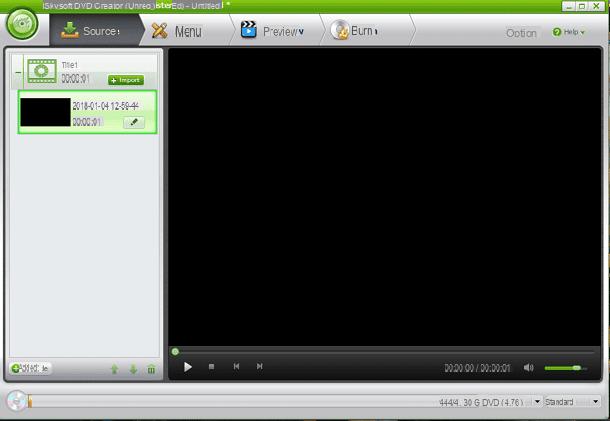
As soluções que mencionei neste tutorial não o convenceram particularmente? Confira essas soluções alternativas - estou convencido de que você não ficará desapontado.
- iSkysoft DVD Creator (Windows / macOS) - é um programa pago (custa R $ 39,95 na versão Windows e R $ 49,00 na versão Mac) caracterizado por uma interface "clean" e minimalista, que permite criar DVDs interativos de forma fácil e rápida. Você pode experimentar a versão de avaliação do iSkysoft DVD Creator por um perÃodo limitado.
- DeepDVD Movie (Windows) - se você está procurando um programa fácil de usar, DeepDVD Movie pode ser a solução para você. Também neste caso nos encontramos na presença de uma solução paga: o programa custa $ 24,95, mas você pode testá-lo gratuitamente por 30 dias.
Outras soluções que podem interessar a você estão presentes em minha postagem sobre Programas de autoria de DVD. Se, depois de fazer seu DVD interativo, você quiser âembalá-loâ com uma capa personalizada, leia o tutorial onde mostro como fazer capas de DVD para que você saiba como proceder.
Como construir um DVD interativo











